硬盘安装Windows 7是一种便捷的操作系统安装 *** ,能够帮助用户在没有U盘或光盘的情况下直接通过硬盘进行安装。随着Windows 7逐渐被新系统取代,许多用户仍然希望保留这一经典操作系统,因此了解如何在硬盘上安装Windows 7显得尤为重要。本文将详细介绍硬盘安装Windows 7的步骤和注意事项,帮助读者顺利完成安装。
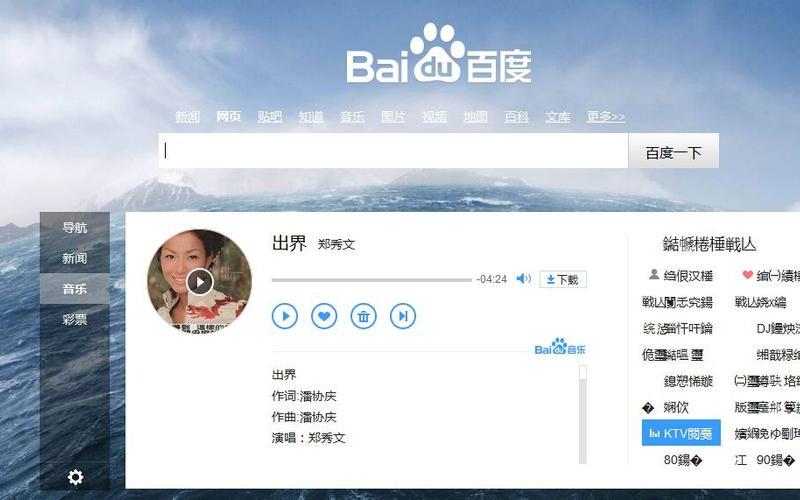
准备工作
在开始硬盘安装Windows 7之前,需要进行一些准备工作。确保计算机中有足够的磁盘空间。建议至少保留20GB的空间用于Windows 7的安装。用户需要下载Windows 7的ISO镜像文件。可以从微软官方网站或其他可信赖的网站获取该文件。下载完成后,使用解压软件(如WinRAR)将ISO文件解压缩,以便后续安装。
接下来,需要在计算机中创建一个新的分区来存放Windows 7系统。如果计算机中已经有多个分区,可以选择一个非C盘的分区进行安装。如果没有,可以通过“磁盘管理”工具进行分区。在“计算机管理”中找到“磁盘管理”,右键点击未分配空间或现有分区,选择“压缩卷”,然后创建一个新的简单卷。
安装步骤
一旦准备工作完成,就可以开始安装Windows 7了。找到解压后的文件夹,双击其中的setup.exe文件以启动安装程序。在弹出的窗口中,选择“现在安装”选项。接下来,系统会提示用户选择是否获取最新更新,建议选择“不获取最新更新”以加快安装速度。
随后,用户需要接受许可条款,并选择“自定义(高级)”选项。在此步骤中,用户需选择刚才创建的新分区作为Windows 7的安装位置。确认无误后,点击“下一步”,系统将开始复制文件并进行安装。这一过程可能需要一些时间,并且计算机会多次重启。
在之一次重启后,用户需要进行一些基本设置,包括输入用户名、计算机名称和密码等。如果有产品密钥,可以在此时输入;如果没有,可以选择跳过此步骤。完成所有设置后,等待系统配置完成,即可进入Windows 7的桌面。
注意事项
在硬盘安装过程中,有几个注意事项需要特别关注。如果在安装过程中遇到卡顿或无法继续的问题,可以尝试进入BIOS设置更改启动模式。Windows 7支持Legacy BIOS启动模式,因此如果使用UEFI启动遇到问题,可以尝试切换到Legacy模式。不同品牌的电脑进入BIOS的快捷键可能不同,一般为F2、F10或Delete键。
在选择分区时,一定要确保选择正确,以免误格式化其他重要数据所在的分区。在进行任何操作之前,建议备份重要数据,以防万一。在整个过程中保持电源连接,以免因断电导致系统损坏。
完成安装后,需要及时更新驱动程序和系统补丁,以确保系统安全和稳定运行。可以通过控制面板中的“Windows Update”功能来检查并安装更新。
相关内容的知识扩展:
对于希望深入了解硬盘安装Windows 7的用户,可以从以下几个方面进行扩展学习:
ISO文件 *** 与管理
学习如何 *** 自己的ISO文件是一个重要技能。用户可以使用工具如Rufus或UltraISO来创建可启动的ISO镜像。这些工具不仅支持Windows,还支持Linux等其他操作系统。还可以学习如何管理和备份这些ISO文件,以便未来快速恢复或重装系统。
多重启动配置
在同一台计算机上配置多个操作系统是许多高级用户所追求的目标。通过学习如何配置多重启动环境,用户可以在不同操作系统之间自由切换。例如,可以在同一台机器上同时运行Windows 7和Windows 10,这样就能体验不同版本的操作系统带来的不同功能和界面。
常见问题解决
在实际操作中,用户可能会遇到各种问题,如驱动程序不兼容、 *** 连接失败等。掌握常见问题及其解决方案将大大提高用户解决问题的能力。例如,如果遇到 *** 连接问题,可以检查 *** 适配器设置或更新驱动程序。如果系统无法启动,则可以尝试使用安全模式或修复工具来恢复系统。
通过以上扩展内容,不仅能够提升对硬盘安装Windows 7过程的理解,还能增强整体计算机操作技能,为日后的使用打下坚实基础。







